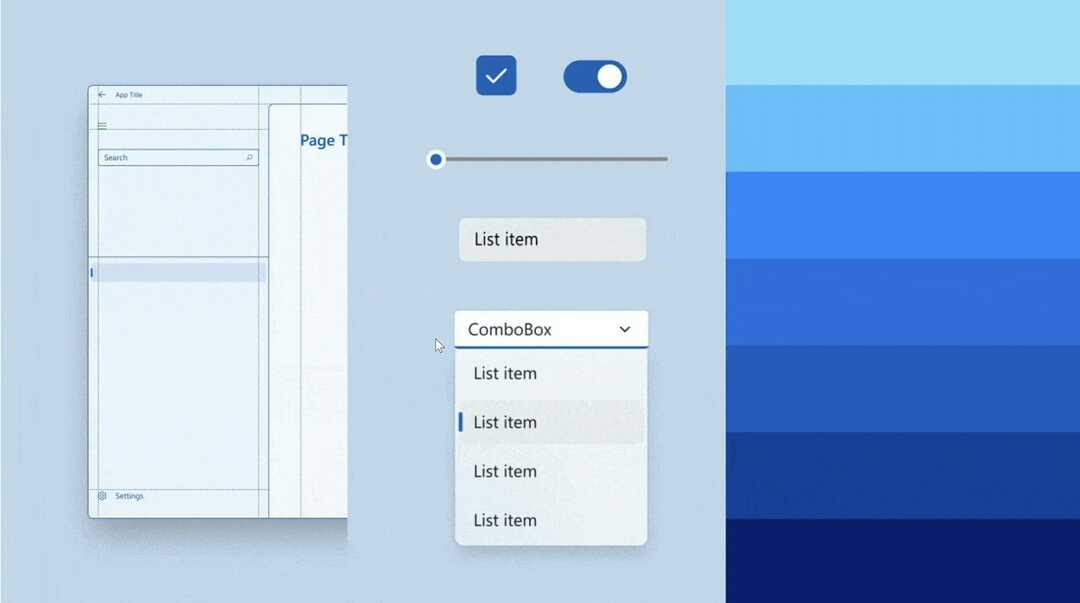- Lai gan Windows 11 vēl nav oficiāli izlaists, lai to varētu pilnībā izbaudīt, lietotāji jau ir ieinteresēti, kā atspējot noteiktas funkcijas.
- Neatkarīgi no tā, vai viņi nav pieraduši pie jaunā formāta, vai tas ir personīgās estētikas jautājums, lietotāji vēlas atbrīvoties no dažiem jauninājumiem.
- Pastāv liela iespēja, ka daži Windows patērētāji nekad neizmantos Snap izkārtojumus, bet citiem tas būs lieliski.
- Tāpēc Microsoft ir devis mums ātru un drošu veidu, kā atbrīvoties no šīs funkcijas, ja to nevēlaties. Atklājiet pareizās darbības zemāk.
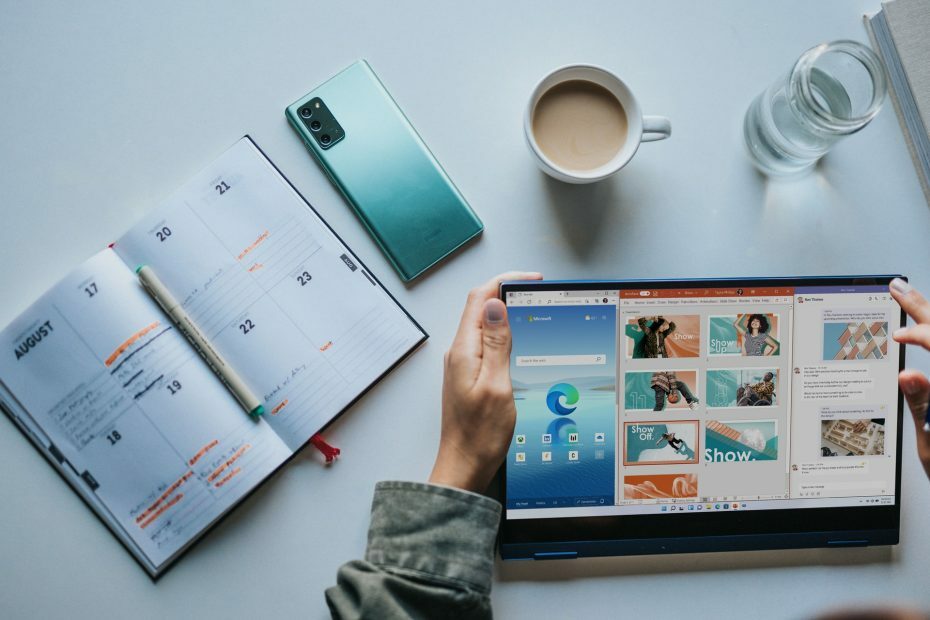
Šī programmatūra novērsīs izplatītākās datora kļūdas, pasargās jūs no failu zaudēšanas, ļaunprātīgas programmatūras, aparatūras kļūmes un optimizēs datoru maksimālai veiktspējai. Labojiet datora problēmas un noņemiet vīrusus tagad, veicot 3 vienkāršas darbības:
- Lejupielādējiet Restoro datoru labošanas rīku kas nāk ar patentēto tehnoloģiju (patents pieejams šeit).
- Klikšķis Sāciet skenēšanu lai atrastu Windows problēmas, kas varētu izraisīt problēmas ar datoru.
- Klikšķis Labot visu lai novērstu problēmas, kas ietekmē datora drošību un veiktspēju
- Restoro ir lejupielādējis 0 lasītāji šomēnes.
Jauno Windows 11 operētājsistēma, par kuru Microsoft paziņoja gada beigās, ir radījusi lielus viļņus IT pasaulē un it īpaši Windows lietotāju vidū.
Kaut arī vajag jāatbilst noteiktām prasībām lai izbaudītu jauno OS, tas jau nes daudzas funkcionālas un estētiskas izmaiņas, kas paredzētas, lai padarītu jūsu darbu efektīvāku un jūsu dzīvi vieglāku.
Ja lejupielādējat Windows 11 Insider Preview Build 22000.51 atjauninājums savā Windows 10 datorā jūs jau varat pamanīt vienu no funkcijām, kas izceļas, tiklīdz sākat jauno saskarni -Snap izkārtojumus.
Lai gan lielākā daļa lietotāju parasti ir apmierināti ar izmaiņām, labi, daži no viņiem ir ne tikai vienaldzīgi pret jauno funkciju, bet varbūt pat tas viņiem traucē.
Rezultātā lietotāju vidū jau ir interese atspējot Snap izkārtojumus, jo tā ir funkcija tos, iespējams, nekad neizmantos, pat ja amerikāņu gigants vēlētos palīdzēt viņiem vairāk organizēties viegli.
Tā nekādā ziņā nav problēma, jo Microsoft, izmantojot jauno, noteikti padara kaut ko pieejamu ikvienam tehnoloģiju pārzinošam lietotājam operētājsistēma.
Kā es varu atspējot Snap izkārtojumu funkciju sistēmā Windows 11?
- Noklikšķiniet uz Sākt pogu, lai atvērtu Iestatījumu lietotne.

- Atlasiet Sistēma kategoriju un noklikšķiniet uz Daudzuzdevumu veikšana cilni.
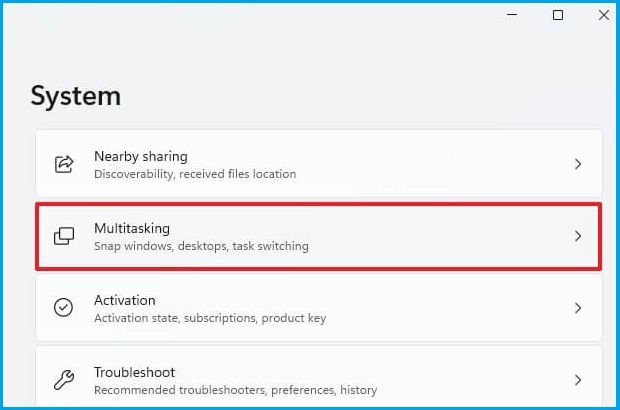
- Noņemiet atzīmi no izvēles rūtiņas blakus Rādīt atsevišķos izkārtojumus, kad es virzu kursoru virs loga pogas Maksimizēt opcija.
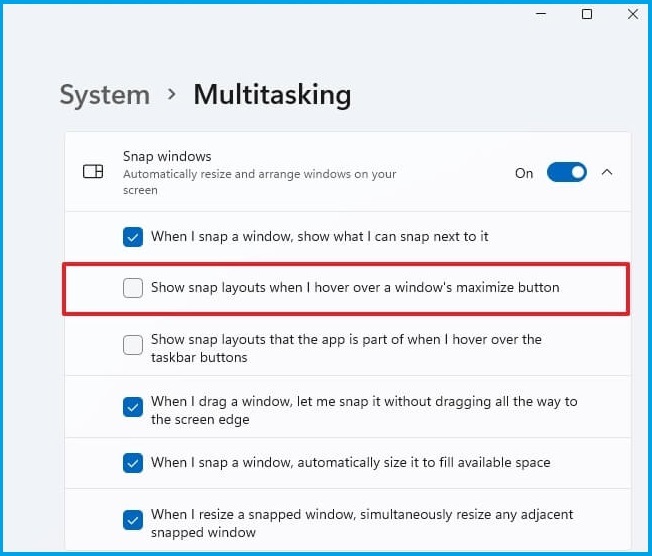
- Aizveriet Iestatījumu lietotne, un viss.
- Restartēšana nav nepieciešama.
Veicot iepriekš minētās darbības, jaunajā Windows 11 operētājsistēmā vairs netiks rādīts Snap izkārtojumu līdzeklis, ja jums tas nepatīk.
Bet, ja jūs pārdomājat un vēlaties iespējojiet funkciju Snap izkārtojumi atkal varat izpildīt visas detalizētās rokasgrāmatas darbības, lai pārliecinātos, ka nedarāt neko nepareizu.
Ja jums ir otrās domas un vēlaties dot iespēju šai noderīgajai funkcijai, ir arī labi zināt ka vecāki monitori ar izšķirtspēju, kas mazāka par 1920 pikseļiem, neļauj pilnībā izmantot to.
Bet pēc tam, kad esat to aktivizējis un sācis veidot izkārtojumus pēc savas gaumes, tos vēlāk varat saglabāt un piekļūt uzdevumjoslas Snap grupās.
Ar šo soli ar jauno operētājsistēmu Microsoft piedāvās lietotājiem ievērojamus uzlabojumus drošības, noformējuma un veiktspējas ziņā.
Ja vēlaties pārliecināties, ka jums ir visaptverošs skats Windows 11 salīdzinājumā ar Windows 10, tuvāk apskatiet mūsu visaptverošo ceļvedi un palieciet informēts.
Lai iegūtu vairāk ieteikumu vai citus jautājumus par jauno operētājsistēmu, kuru Microsoft drīz izlaiž, apmeklējiet zemāk esošo komentāru sadaļu.